 Betrieb und Instandhaltung
Betrieb und Instandhaltung
 Betrieb und Wartung von Linux
Betrieb und Wartung von Linux
 Wie ist die Struktur des Linux-Dateisystems?
Wie ist die Struktur des Linux-Dateisystems?
Wie ist die Struktur des Linux-Dateisystems?
Mar 02, 2023 am 10:08 AMDas Linux-Dateisystem ist eine Baumstruktur, das heißt, es gibt nur ein Stammverzeichnis, das Informationen über Unterverzeichnisse oder Dateien auf niedrigerer Ebene enthält. einen umgekehrten Baum bilden. Die oberste Ebene des Linux-Dateisystems beginnt mit dem Stammverzeichnis. Das System verwendet „/“, um das Stammverzeichnis darzustellen. Unter dem Stammverzeichnis kann sich entweder ein Verzeichnis oder eine Datei befinden, und jedes Verzeichnis kann ein (Unter-)Verzeichnis oder eine Datei enthalten .

Die Betriebsumgebung dieses Tutorials: Linux7.3-System, Dell G3-Computer.
Die Dateien im Linux-Dateisystem sind eine Sammlung von Daten, sondern auch die Struktur des Dateisystems, die von allen Linux gesehen wird Benutzer und Programme werden alle darin gespeichert.
Die Struktur des Linux-Dateisystems
Wie DOS- und Windows-Systeme verwendet auch Linux eine Baumverzeichnisstruktur, um Dateien hierarchisch und hierarchisch zu organisieren hierarchische Struktur. In der gesamten Baumstruktur gibt es nur ein Stammverzeichnis in der Stammpartition. Andere Verzeichnisse, Dateien und externe Geräte (einschließlich Festplatten, Diskettenlaufwerke, optische Laufwerke, Modems usw.) beginnen alle im Stammverzeichnis Unter dem Stammverzeichnis gemountet, das heißt, das gesamte Linux-Dateisystem beginnt im Stammverzeichnis, und alle anderen Partitionen werden in einem Verzeichnis im Verzeichnisbaum gemountet. Der Zugriff auf diese Partitionen kann durch Zugriff auf das Mount-Punkt-Verzeichnis erreicht werden.
Das Linux-Dateisystem verwendet eine Baumverzeichnisstruktur, das heißt, es gibt nur ein Stammverzeichnis, das Informationen über Unterverzeichnisse oder Dateien auf niedrigerer Ebene enthält erstreckt sich; bildet einen umgedrehten Baum. In einem Verzeichnisbaum müssen sowohl der Wurzelknoten als auch die Zwischenknoten Verzeichnisse sein, und Dateien können nur als Blattknoten erscheinen. Natürlich können Verzeichnisse auch Blattknoten sein.
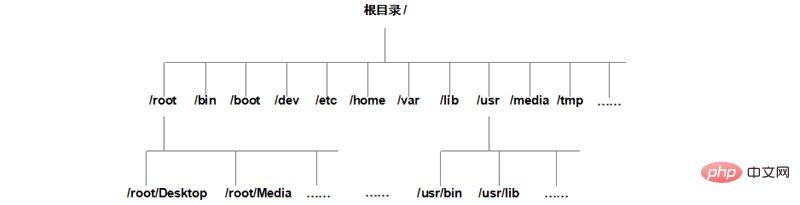
Die oberste Ebene des Dateisystems beginnt im Stammverzeichnis. Das System verwendet „/“, um das Stammverzeichnis darzustellen, und jedes Verzeichnis kann enthalten (Unter-)Verzeichnisse oder Dateien. Wiederholt kann ein riesiges Dateisystem entstehen.
Erklärung
Unter Linux wird bei Verzeichnisnamen oder Dateinamen die Groß-/Kleinschreibung beachtet, z. B. HaiCoder, Haicoder und Haicoder sind 3 verschiedene Verzeichnisse oder Dateien.
Der vollständige Verzeichnis- oder Dateipfad besteht aus einer Reihe von Verzeichnisnamen, jedes Verzeichnis wird durch „/“ getrennt.
Im Dateisystem gibt es zwei spezielle Verzeichnisse. Das eine ist das Arbeitsverzeichnis des Benutzers, das durch einen Punkt dargestellt werden kann. wird auch als übergeordnetes Verzeichnis bezeichnet, dargestellt durch zwei Punkte „…“.
Wenn ein Verzeichnis- oder Dateiname mit einem Punkt beginnt, bedeutet dies, dass das Verzeichnis oder die Datei ein verstecktes Verzeichnis oder eine versteckte Datei ist. Das heißt, bei der Suche im Standardmodus wird das Verzeichnis oder die Datei nicht angezeigt.
Inhalt jedes Unterverzeichnisses des Linux-Systems
| Pfad | Hauptinhalt |
|---|---|
| /root | Wichtige Dateien zum Booten des Systems, Informationen zur Dateisystemmontage und Systemreparatur und Sicherungstools usw. |
| /usr | Befehlsprogrammdateien, Programmbibliotheken, Handbücher und andere Dokumente, die im normalen Betrieb nicht geändert werden müssen |
| /var | Häufig wechselnde Dateien, z. B. Drucker, E-Mails, News-Spool-Verzeichnisse, Protokolldateien, formatierte Manpages und temporäre Dateien usw. |
| /home | Die Benutzerdaten werden normalerweise in diesem Verzeichnis gespeichert |
| /proc | Der Inhalt von Das Verzeichnis wird im Speicher erstellt, nachdem das System gestartet wurde. Es enthält das virtuelle Kernel-Dateisystem und Prozessinformationen wie CPU-, DMA-Kanal- und Interrupt-Nutzungsinformationen usw. |
| /etc | systembezogene Konfigurationsdateien , Wie Startoptionen usw. |
| /bin | Die meisten davon sind notwendige Befehle und können von normalen Benutzern verwendet werden |
| /dev | Das Verzeichnis, in dem sich verschiedene Gerätedateien befinden, z. B. CDs, U-Disks, Festplatten usw. |
| /tmp | Temporäre Dateien, die während der Ausführung des Programms generiert werden |
| /boot | Die vom Bootloader verwendeten Dateien, das Kernel-Image, werden normalerweise in diesem Verzeichnis gespeichert |
| /mnt | ist temporär. Das Montageverzeichnis des Dateisystems, z. B. U-Disk, CD usw., kann in diesem Verzeichnis einen Montagepunkt erstellen |
Klassifizierung von Linux-Dateisystemen
Dateien sind eine Sammlung verwandter Informationen mit Namen. Es gibt viele Möglichkeiten, sie zu klassifizieren, und sie sind im Linux-System in vier Kategorien unterteilt.
Gewöhnliche Dateien werden auch reguläre Dateien genannt und enthalten Zeichenfolgen unterschiedlicher Länge. Zu den gängigen Dateien gehören die folgenden Typen.
(1) Textdatei
(2) Datendatei
(3) Ausführbare Binärdatei
Sie können den Dateityp verwenden, um den Dateityp anzuzeigen. Unter den Parameter Der Speicherplatz ist durch Leerzeichen getrennt. Die Verwendungsmethode ist:
file filenamel [filename2 … ]
Der Hauptzweck besteht darin, eine große Anzahl von Dateien im Verwaltungs- und Organisationssystem zu verwalten Informationen zur Datei. Verzeichnisdateien werden im Allgemeinen als Verzeichnisse bezeichnet, einschließlich Dateinamen, Unterverzeichnisnamen und Zeigern. Es ist der einzige Ort, an dem Linux Dateinamen speichert und Verzeichnisdateien mit dem Befehl ls aufgelistet werden können.
jene Verzeichniseinträge, die auf denselben Indexknoten verweisen. Bei der Anzeige mit dem Befehl ls beginnt das Vorzeichen der verknüpften Datei mit dem Buchstaben l und „->“, nachdem die Datei auf die verknüpfte Datei verweist.
Das Linux-System behandelt jedes E/A-Gerät als Datei. Gerätedateien können in Blockgerätedateien und Zeichengerätedateien unterteilt werden. Der Zugriff des ersteren basiert auf Zeichenblöcken, während der letztere auf einzelnen Zeichen basiert. Einige Linux-Geräte wie Festplatten, Terminals, Drucker usw. werden in Form von Dateien dargestellt und häufig im Verzeichnis /dev abgelegt.
Regeln zur Dateibenennung
(1) Der Dateiname sollte so einfach wie möglich sein.
(2) Mit Ausnahme von „/“ und Nullzeichen kann der Dateiname beliebige ASCII-Zeichen enthalten, da diese beiden Zeichen vom Systemkernel als Pfad- und Sonderzeichen behandelt werden.
(3) Es ist üblich, Unterstriche und Punkte zu verwenden, um Dateitypen zu unterscheiden und Dateinamen besser lesbar zu machen. Die folgenden Zeichen sollten jedoch vermieden werden, da sie für die System-Shell eine besondere Bedeutung haben. Zu diesen Zeichen gehören: |〈〉, $,! ,%,&,*,? ,,(),[]Warten. ,
(4) In Dateinamen sollten Leerzeichen, Tabulatoren oder andere Steuerzeichen vermieden werden.
(5) Um die Verwaltung und Identifizierung zu erleichtern, sollten ähnliche Dateien dasselbe Suffix oder dieselbe Erweiterung verwenden.
(6) Das System unterscheidet die Groß-/Kleinschreibung von Dateinamen. Von allgemeinen Benutzern erstellte Datei- und Verzeichnisnamen sollten Kleinbuchstaben verwenden.
(7) Dateinamen, die mit einem Punkt beginnen, sind versteckte Dateien und können standardmäßig nicht mit dem Befehl ls auf dem Bildschirm angezeigt werden. Außerdem stimmen Shell-Platzhalter standardmäßig nicht mit solchen versteckten Dateinamen überein.
Platzhalter für Dateinamen
Um mehrere Dateien gleichzeitig zu verarbeiten, stellt Shell mehrere Sonderzeichen, sogenannte Dateiplatzhalter, zur Verfügung, hauptsächlich wie folgt.
(1) Sternchen „*“: Entspricht 0 oder mehr beliebigen Zeichen und kann mit allen Dateien im aktuellen Verzeichnis übereinstimmen, mit Ausnahme versteckter Dateien, die mit einem Punkt beginnen.
(2) Fragezeichen „?“: Entspricht nur einem beliebigen Zeichen. Es können mehrere Fragezeichen verwendet werden. Zum Beispiel Datei? Kann mit Datei1, Datei2, Datei3 übereinstimmen, stimmt jedoch nicht mit Datei, Datei10 überein.
(3) Eckige Klammern „[ ]“: Entspricht nur einem der Zeichen in den eckigen Klammern. Sie können einen Bindestrich verwenden, um eine Reihe von Zeichen darzustellen. Wenn die eckigen Klammern mit einem Ausrufezeichen beginnen, bedeutet dies, dass dies der Fall ist Die Zeichen nach dem Ausrufezeichen stimmen nicht überein.
Berechtigungen von Benutzern im Linux-System
Jede Datei und jedes Verzeichnis im Linux-System verfügt über Zugriffsberechtigungen, mit denen festgelegt wird, welche Benutzer auf welche Weise auf die Datei oder das Verzeichnis zugreifen und diese bedienen können. Das Linux-System legt basierend auf der Identität und Anmeldemethode des Benutzers drei verschiedene Arten von Benutzern fest: Dateieigentümerbenutzer (Benutzer), Gruppenbenutzer (Gruppe) und andere Benutzer, die auf das System zugreifen können (andere). Es legt außerdem fest, dass jeder Benutzer drei Möglichkeiten hat, auf Dateien oder Verzeichnisse zuzugreifen: lesbare Dateien (r), beschreibbare Dateien (w) und ausführbare Dateien (x).
Zu den Attributen einer Linux-Datei oder eines Linux-Verzeichnisses gehören außerdem hauptsächlich: der Knoten, der Typ, die Anzahl der Links der Datei oder des Verzeichnisses, der Benutzer und die Benutzergruppe, zu der sie gehört, der Zeitpunkt des letzten Zugriffs oder der letzten Änderung usw. Benutzer können es über den Befehl ls anzeigen (die Option -lih muss verwendet werden, um vollständige Informationen anzuzeigen). Der Inhalt der entsprechenden Datei darf nicht gelesen werden. Es ist beispielsweise verboten, Änderungen daran vorzunehmen. Die Berechtigung zum Lesen des Verzeichnisses bedeutet, dass die im Verzeichnis gespeicherten Dateien aufgelistet werden können, dh der Inhalt des Verzeichnisses kann gelesen werden.
Schreibberechtigung (w) bedeutet, dass der angegebene Benutzer die Datei öffnen und ändern darf. Verzeichnisschreiben bedeutet beispielsweise, dass Sie Dateien oder Verzeichnisse aus dem Verzeichnis löschen oder erstellen dürfen.
Ausführungsberechtigung (x) bedeutet, dass der angegebene Benutzer die Datei als Programm ausführen darf. Wenn das Verzeichnis ausführbar ist, bedeutet dies, dass Sie im Verzeichnis suchen und den Befehl cd verwenden dürfen, um zum Arbeitsverzeichnis zu wechseln das Verzeichnis.
Wenn das Linux-System eine Datei erstellt, weist es automatisch die Lese- und Schreibberechtigungen der Datei ihrem Eigentümer zu, sodass der Eigentümer die Datei anzeigen und ändern und diese Berechtigungen auch in andere Kombinationen ändern kann.
Verwandte Empfehlungen: „Linux-Video-Tutorial“
Das obige ist der detaillierte Inhalt vonWie ist die Struktur des Linux-Dateisystems?. Für weitere Informationen folgen Sie bitte anderen verwandten Artikeln auf der PHP chinesischen Website!

Heißer Artikel

Hot-Tools-Tags

Heißer Artikel

Heiße Artikel -Tags

Notepad++7.3.1
Einfach zu bedienender und kostenloser Code-Editor

SublimeText3 chinesische Version
Chinesische Version, sehr einfach zu bedienen

Senden Sie Studio 13.0.1
Leistungsstarke integrierte PHP-Entwicklungsumgebung

Dreamweaver CS6
Visuelle Webentwicklungstools

SublimeText3 Mac-Version
Codebearbeitungssoftware auf Gottesniveau (SublimeText3)

Heiße Themen
 Android TV Box erhält inoffizielles Ubuntu 24.04-Upgrade
Sep 05, 2024 am 06:33 AM
Android TV Box erhält inoffizielles Ubuntu 24.04-Upgrade
Sep 05, 2024 am 06:33 AM
Android TV Box erhält inoffizielles Ubuntu 24.04-Upgrade
 Deepseek Web Version Eingang Deepseek Offizielle Website Eingang
Feb 19, 2025 pm 04:54 PM
Deepseek Web Version Eingang Deepseek Offizielle Website Eingang
Feb 19, 2025 pm 04:54 PM
Deepseek Web Version Eingang Deepseek Offizielle Website Eingang
 BitPie Bitpie-Wallet-App-Download-Adresse
Sep 10, 2024 pm 12:10 PM
BitPie Bitpie-Wallet-App-Download-Adresse
Sep 10, 2024 pm 12:10 PM
BitPie Bitpie-Wallet-App-Download-Adresse
 Bitget Offizielle Website -Installation (2025 Anfängerhandbuch)
Feb 21, 2025 pm 08:42 PM
Bitget Offizielle Website -Installation (2025 Anfängerhandbuch)
Feb 21, 2025 pm 08:42 PM
Bitget Offizielle Website -Installation (2025 Anfängerhandbuch)
 Ausführliche Erklärung: Parameterbefehl zur Beurteilung der Variablen des Shell-Skripts
Sep 02, 2024 pm 03:25 PM
Ausführliche Erklärung: Parameterbefehl zur Beurteilung der Variablen des Shell-Skripts
Sep 02, 2024 pm 03:25 PM
Ausführliche Erklärung: Parameterbefehl zur Beurteilung der Variablen des Shell-Skripts
 Installation der Quellcode-Kompilierung von Zabbix 3.4
Sep 04, 2024 am 07:32 AM
Installation der Quellcode-Kompilierung von Zabbix 3.4
Sep 04, 2024 am 07:32 AM
Installation der Quellcode-Kompilierung von Zabbix 3.4
 Ouyi OKX Installationspaket ist direkt enthalten
Feb 21, 2025 pm 08:00 PM
Ouyi OKX Installationspaket ist direkt enthalten
Feb 21, 2025 pm 08:00 PM
Ouyi OKX Installationspaket ist direkt enthalten







